win11提示硬件不支持解决方法是在注册表中,定位到以下目录HKEY_LOCAL_MACHINE\SOFTWARE\Microsoft\WindowsSelfHost\UI\Selection,保存并关闭注册表,重启电脑,再开启设置面板,确认进入了Insider计划的Dev通道,然后再通过Windows Update检查更新即可。
win11硬件不支持怎么解决相关推荐:win11升级后Office还能用吗

一、注册表修改法
通过修改注册表,可以让不符合硬件标准的电脑也收到Win11预览版的推送。在修改前,稳妥起见请先备份注册表,这通过很多第三方工具都可以实现,这里就不展开介绍了。
在修改注册表前,需要先确认电脑是不是无法收到Win11预览版的推送。在Win10设置中,进入Insider计划,并选择“Dev”通道,重启电脑后检查更新,如果没有Win11预览版的推送,即可按照以下步骤修改注册表。
1、通过开始菜单,输入“regedit”找到注册表并开启;
2、在注册表中,定位到以下目录
HKEY_LOCAL_MACHINE\SOFTWARE\Microsoft\WindowsSelfHost\UI\Selection
3、找到“UIBranch”键值,如果没有则新建一个,新建类型选择“字符串值”(以下操作皆如此),开启它的编辑框后,将键值修改为“Dev”;
4、同样,修改或者新建“ContentType”,编辑其键值为“Mainline”;
5、修改或者新建“Ring”,键值为“External”;
6、修改或者新建“UIRing”,键值为“External”;
7、修改或者新建“UIContentType”,键值为“Mainline”;
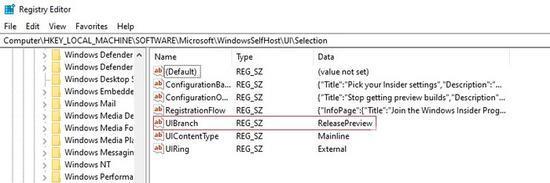
8、在注册表定位到以下目录:
HKEY_LOCAL_MACHINE\SOFTWARE\Microsoft\WindowsSelfHost\Applicability
9、修改或者新建“BranchName”,键值为“Dev”
10、修改或者新建“ContentType”,键值为“Mainline”;
11、修改或者新建“Ring”,键值为“External”;
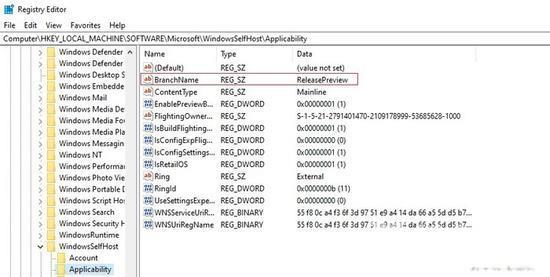
12、保存并关闭注册表,重启电脑,再开启设置面板,确认进入了Insider计划的Dev通道,然后再通过Windows Update检查更新。如无意外,应该就可以收到Win11预览版的推送了。
